Comment enregistrer l'écran sous Windows avec ToolRocket Capture Screen Recorder
Miscellanea / / August 04, 2021
Annonces
Quand il s'agit de partager votre gameplay avec le monde, de partager des vidéos pédagogiques ou de diffuser une classe en direct, nous avons besoin d'un enregistreur d'écran. Un enregistreur d'écran vous permet d'enregistrer ce qui se passe sur l'écran de votre PC / ordinateur portable avec le son du système ou du microphone. Mais la plupart des enregistrements d’écran sont payés ou ne sont pas de bonne qualité. Voici l’enregistreur d’écran de capture ToolRocket, la solution unique pour tous vos besoins.
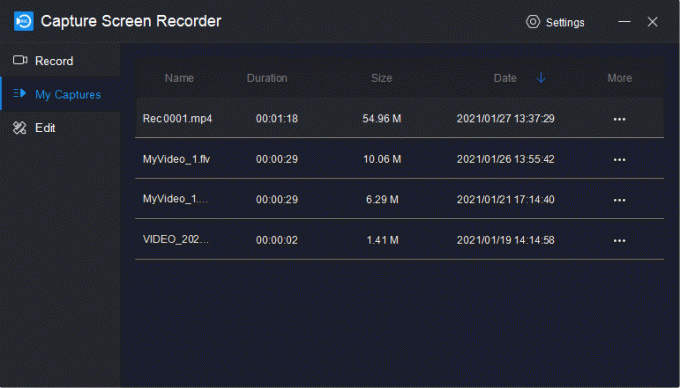
ToolRocket Capture Screen Recorder est un enregistreur d'écran qui prend en charge la capture de jeu, la diffusion en direct, etc. Vous pouvez enregistrer l’écran de votre PC / ordinateur portable en qualité vidéo Original, SD et HD et enregistrer l’enregistrement dans plusieurs formats différents tels que AVI, MP4 et FLV. Vous pouvez également choisir entre l'audio système, le micro ou même les deux, selon l'audio que vous souhaitez enregistrer. L'application vous permet d'enregistrer dans différents modes comme le plein écran, la zone sélectionnée, les jeux et peut également enregistrer des séquences de caméra Web. L'audio se synchronise parfaitement avec la vidéo, vous n'avez donc pas à vous soucier d'avoir un enregistrement non synchronisé.

Annonces
Qu'est-ce qui rend ToolRocket Capture Enregistreur d'écran se démarquent de ses concurrents sont les puissants widgets, qui incluent des outils de pinceau, des raccourcis clavier, etc. Les outils de pinceau vous permettent d'ajouter des lignes, des formulaires, des flèches et du texte à l'écran pendant l'enregistrement, vous n'avez pas besoin d'un Editeur de vidéo. De plus, cela rend les vidéos d'instruction / éducatives plus interactives et amusantes à regarder. Vous pouvez même attribuer des raccourcis clavier pour démarrer, arrêter ou suspendre l'enregistrement d'écran. Il existe également une option intégrée pour découper vos vidéos enregistrées sans aucun problème. Pour vous montrer à quel point il est facile d'utiliser ToolRocket Capture Screen Recorder, voici un guide rapide sur la façon d'enregistrer l'écran avec ToolRocket Capture Screen Recorder:

- Téléchargez et installez ToolRocket Capture Screen Recorder sur votre PC / ordinateur portable.
- Ouvrez l'appli.
- Sélectionnez le mode, l'audio, la qualité et le format requis dans le menu donné.
- Appuyez sur le bouton d'enregistrement et l'écran commencera l'enregistrement.
- Après l'enregistrement, cliquez sur Mes captures dans le menu de gauche pour prévisualiser le clip enregistré.

C’est à quel point il est facile d’enregistrer l’écran à l’aide de l’enregistreur d’écran de capture ToolRocket. L'application n'est disponible que pour Windows 10/8/7 à partir de maintenant. Et ce qui en fait une recommandation solide, c'est qu'il est gratuit à télécharger. Contrairement aux autres enregistreurs d'écran gratuits, il n'y a aucune restriction sur la durée d'enregistrement. Outre l'outil Pinceau puissant et le widget de raccourcis clavier, vous pouvez ajouter d'autres widgets efficaces tels que la fenêtre flottante et le pointeur de la souris dans la section des paramètres de la barre supérieure.
Donc, si vous êtes sur le marché à la recherche d'un enregistreur d'écran, L'enregistreur d'écran de capture ToolRocket est l'une des meilleures options. Il est simple à utiliser mais vraiment puissant. De plus, il est livré avec de nombreuses autres fonctionnalités, ce qui le distingue vraiment. Et la cerise sur le gâteau, c'est que c'est gratuit.
Annonces
Publicités De nombreuses personnes ont des ordinateurs à double démarrage avec Linux (Ubuntu) et Windows installés ensemble. Maintenant, si vous n'êtes pas...
Publicités Microsoft présente continuellement des mises à jour de Windows 10 afin de garantir les derniers correctifs de sécurité et de stabilité…
Publicités Les utilisateurs de Windows sont généralement familiarisés avec l'apisetschema. Dll est l'un des liens dynamiques de Windows 10…


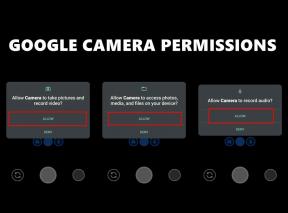
![[Offre] Spécifications et avis du téléviseur Xiaomi Mi 3S d'origine](/f/fbc1ab604f922f36d96f51bc677a8d63.jpg?width=288&height=384)